コンピューターの解像度を調整する方法を教えます
- WBOYWBOYWBOYWBOYWBOYWBOYWBOYWBOYWBOYWBOYWBOYWBOYWB転載
- 2023-07-23 10:33:106247ブラウズ
Win10 システムを例として、コンピューターの解像度を調整する方法を練習します。以前の XP システムでは、デスクトップを右クリックして [プロパティ] を選択し、解像度を設定しました。プロパティで。 Win10 は少し異なります、
1 まず、コンピュータ画面のデスクトップを右クリックし、右クリック メニューで [ディスプレイ設定] をクリックし、このオプションをマウスでクリックします。
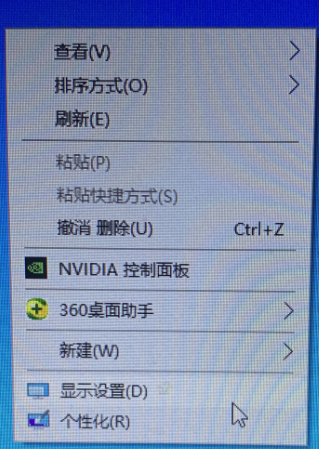
2. をクリックして表示します。
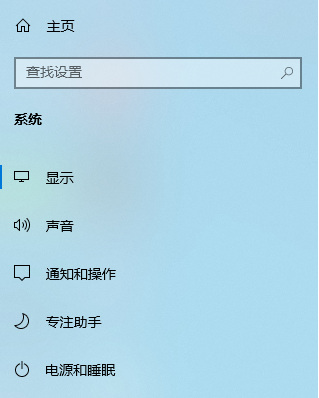
## 3. [スケールとレイアウト] でディスプレイ解像度を見つけます。
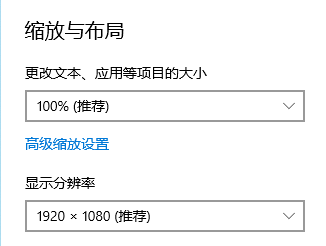
ディスプレイ解像度設定でオプション ページに解像度オプションがあります。このオプションをクリックしてください。上に表示されている推奨値が現在の画面の解像度です。クリックすると、一連の設定オプション が表示され、必要な解像度パラメータを選択します。
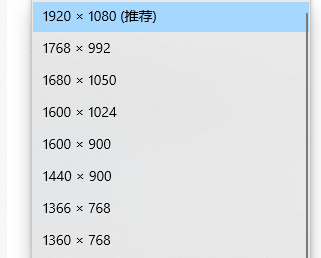
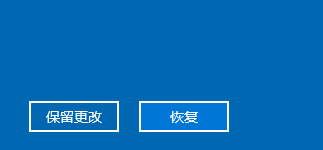 ## 上はコンピューターです。始めましょう。解像度を調整する方法の操作プロセスを説明します。
## 上はコンピューターです。始めましょう。解像度を調整する方法の操作プロセスを説明します。
以上がコンピューターの解像度を調整する方法を教えますの詳細内容です。詳細については、PHP 中国語 Web サイトの他の関連記事を参照してください。
声明:
この記事はwindows7en.comで複製されています。侵害がある場合は、admin@php.cn までご連絡ください。

